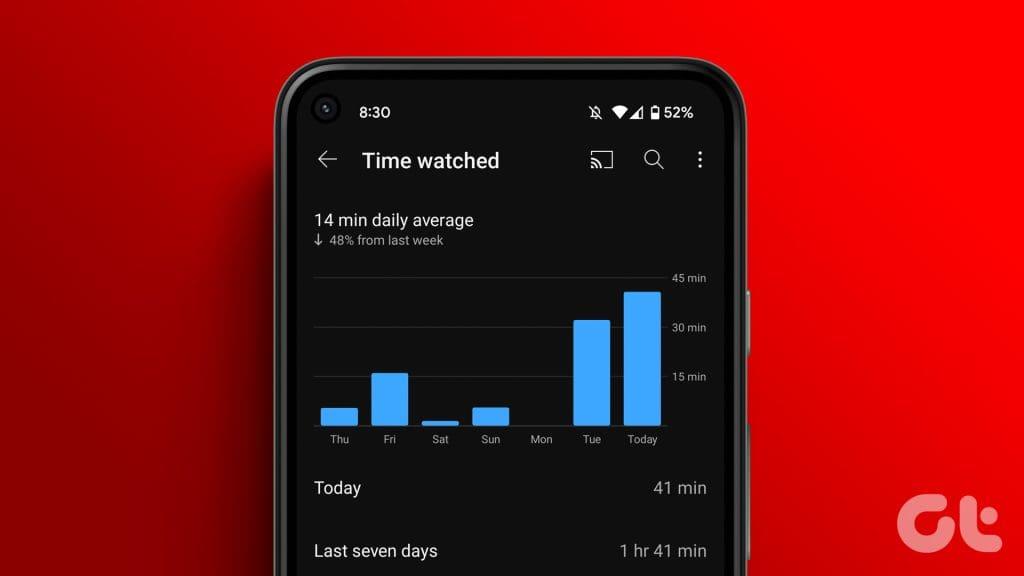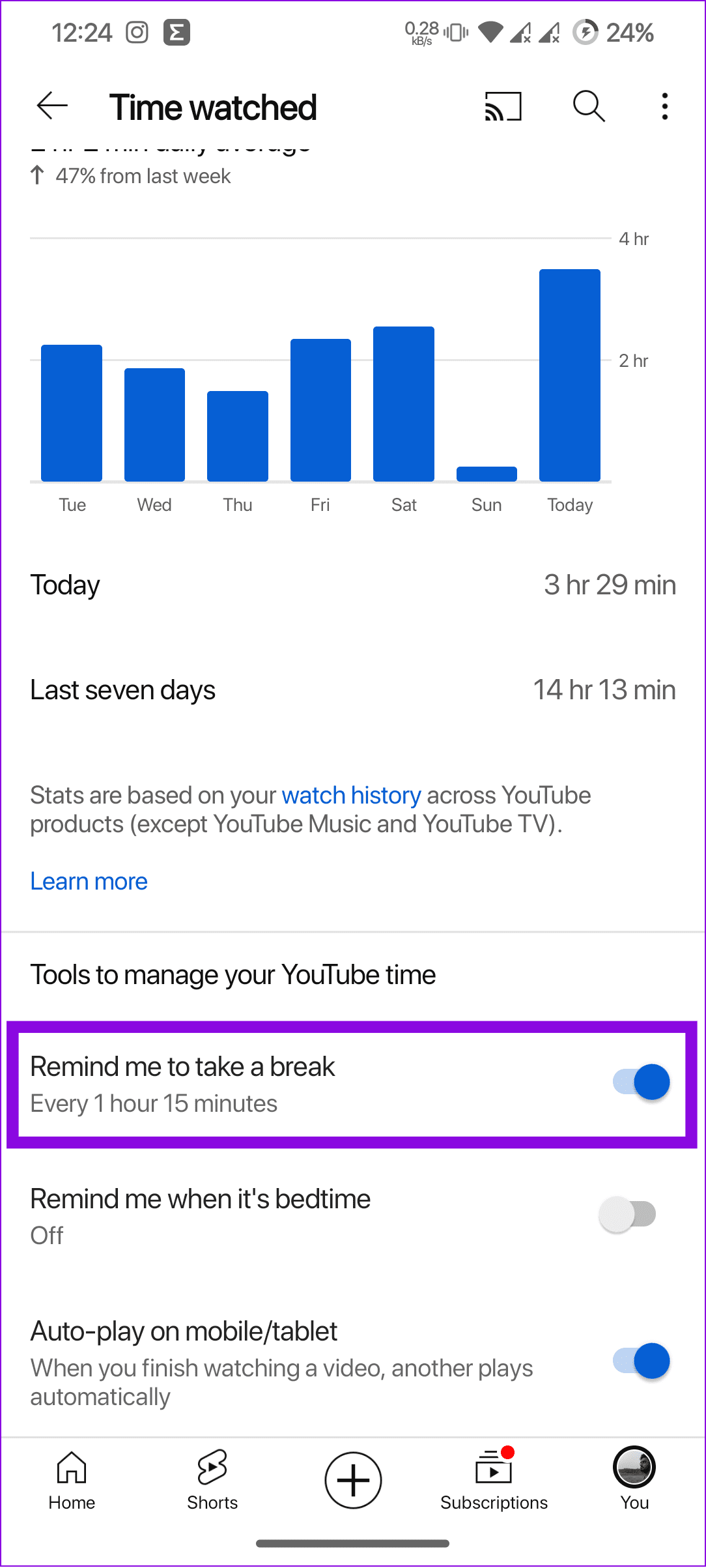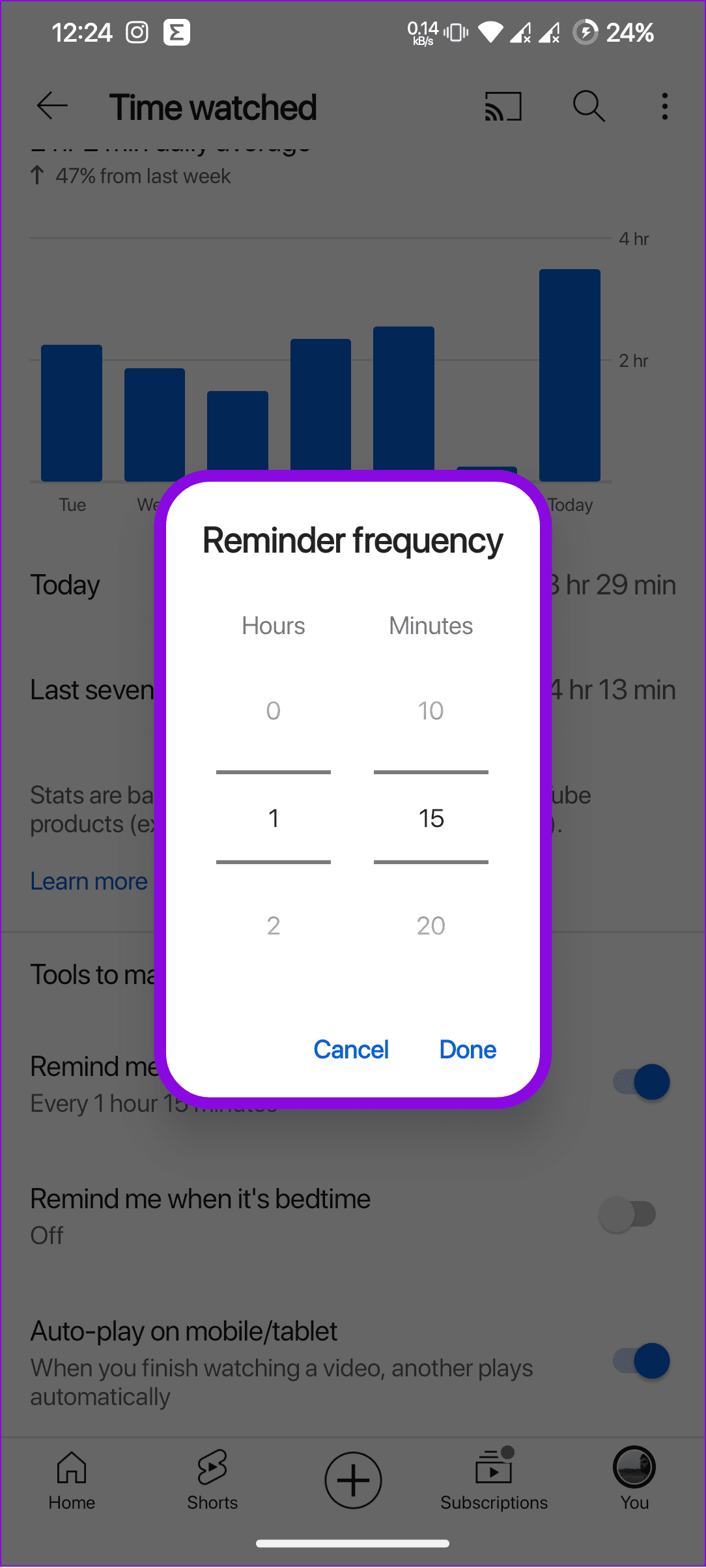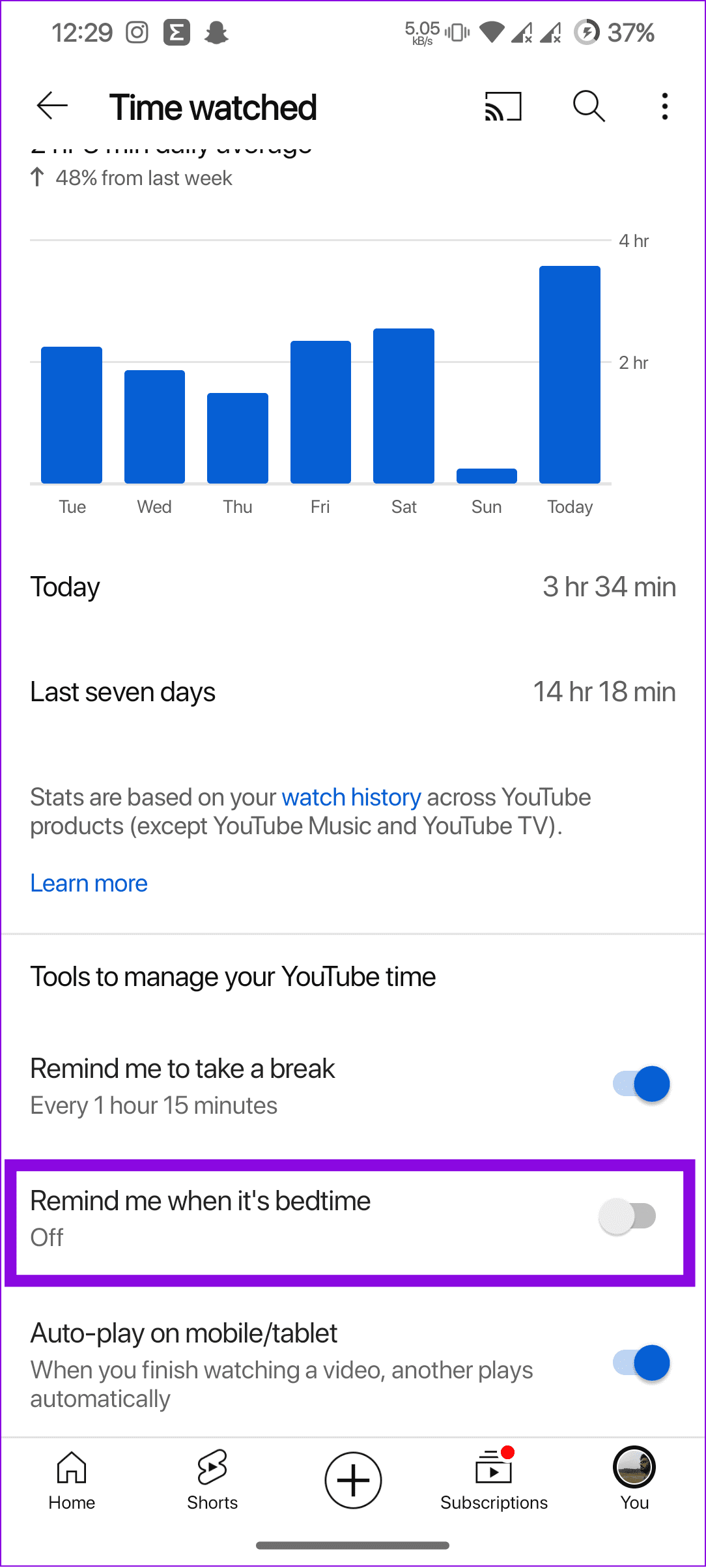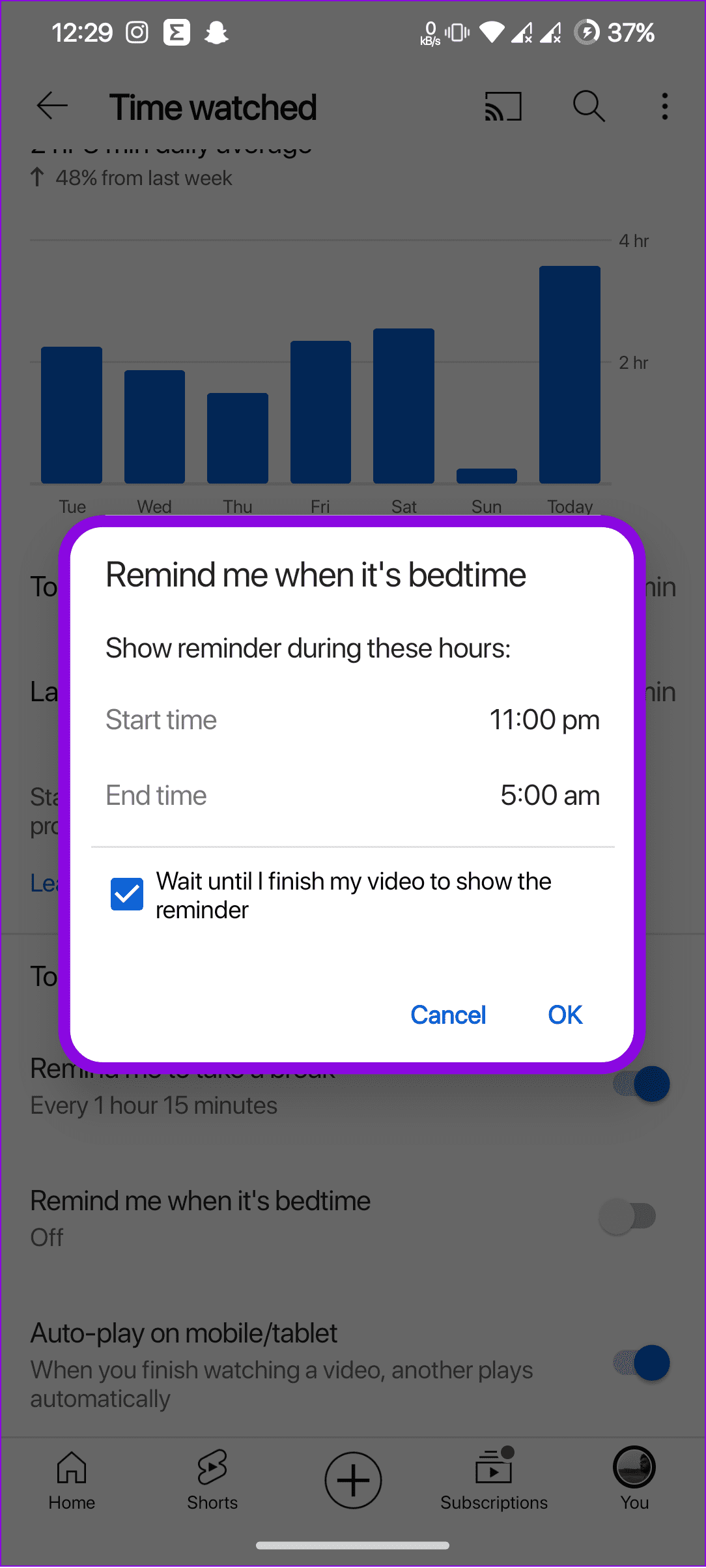YouTube es una de las plataformas de transmisión de vídeo más populares. Ya sea viendo tutoriales educativos o vlogs entretenidos, pasar tiempo en YouTube puede resultar informativo y divertido. Sin embargo, ser consciente del tiempo que pasas en la plataforma es esencial para mantener un estilo de vida equilibrado. Le mostraremos todas las formas de realizar un seguimiento de su tiempo de reproducción de YouTube.
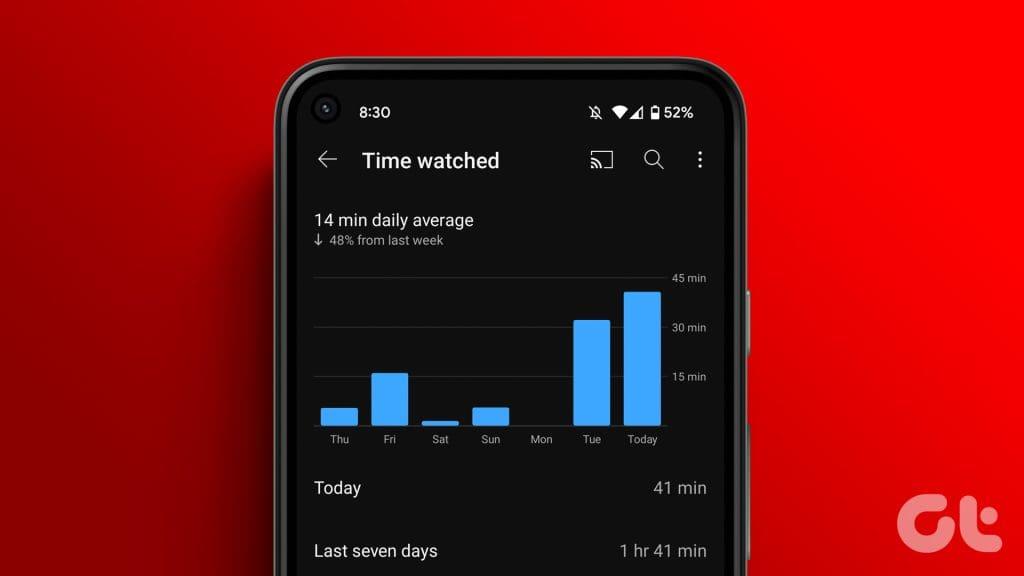
En este artículo, le mostraremos todas las formas de encontrar estadísticas de visualización de YouTube y, si es necesario, cómo puede establecer límites. Entonces, comencemos sin más preámbulos.
1. Ver estadísticas de visualización de YouTube
YouTube comprende la importancia de administrar el tiempo frente a la pantalla y ofrece la opción a través de la función Tiempo de visualización. Para acceder a esta función, siga estos sencillos pasos:
Paso 1: abre la aplicación de YouTube en tu teléfono inteligente y toca el ícono de tu perfil en la parte inferior.
Paso 2: elige el tiempo de visualización


Una vez que accede a la página Tiempo de visualización, YouTube proporciona información valiosa sobre sus hábitos de visualización. Esto incluye el tiempo de visualización de la semana actual y un promedio de la misma.
2. Encuentre el tiempo visto en YouTube usando el tiempo de pantalla del teléfono
También puedes usar la función de tiempo de pantalla en iPhone o Bienestar Digital en Android para conocer las estadísticas de visualización de YouTube. Ya hemos preparado una guía sobre cómo verificar el tiempo de pantalla de la aplicación en dispositivos Android y cómo ver el tiempo de pantalla en iPhone .
Cómo configurar un recordatorio de descanso
YouTube también permite a los usuarios configurar recordatorios y notificaciones para ayudarlos a administrar su tiempo en la plataforma. Al habilitar estas funciones, puede recibir alertas o recordatorios después de alcanzar una duración específica de visualización de videos. Estos recordatorios actúan como indicaciones suaves que lo alientan a tomar descansos o cambiar su atención a otras tareas importantes.
Paso 1: abre YouTube > toca el ícono de tu perfil y elige Tiempo de visualización.


Paso 2: Desplázate hacia abajo y activa "Recordarme que tome un descanso".
Paso 3: establece el límite de tiempo y toca Listo.
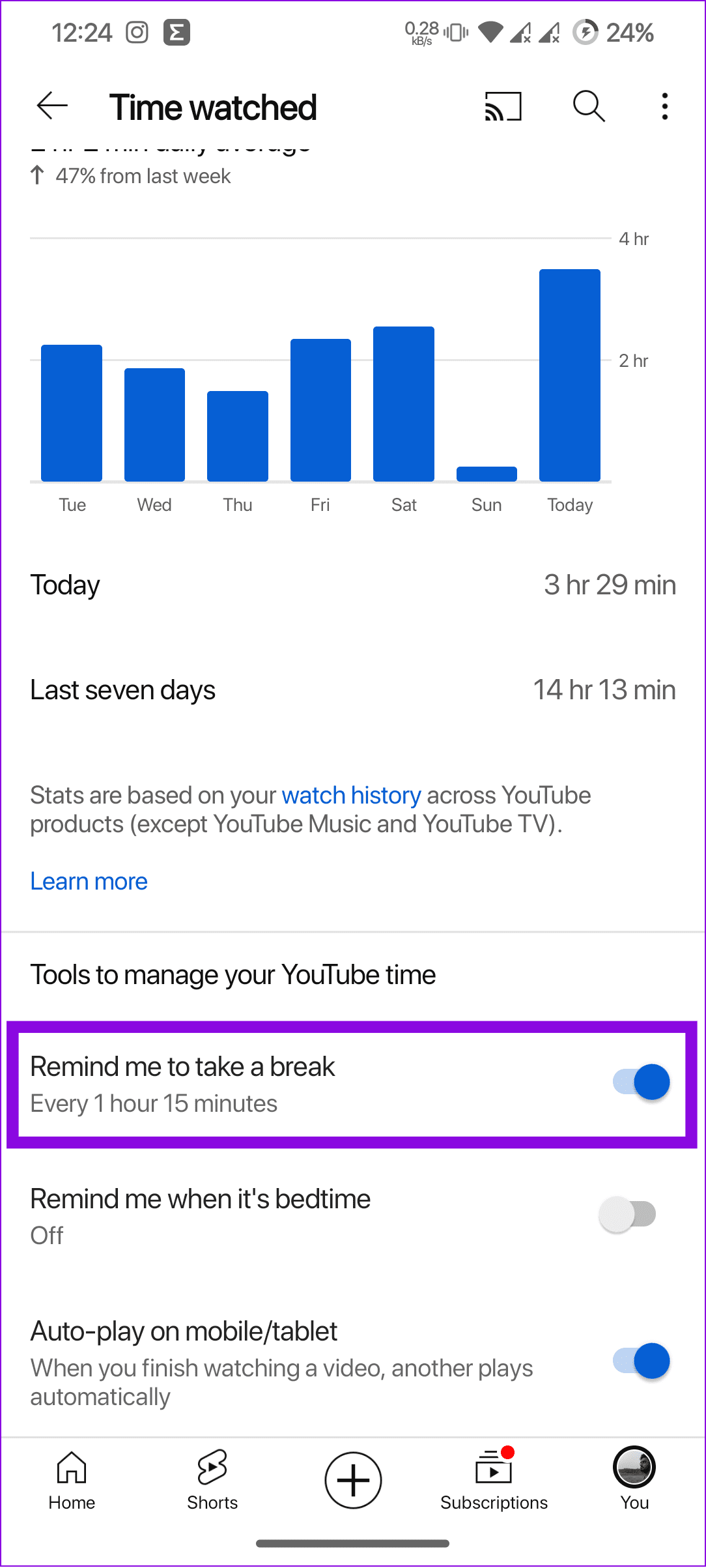
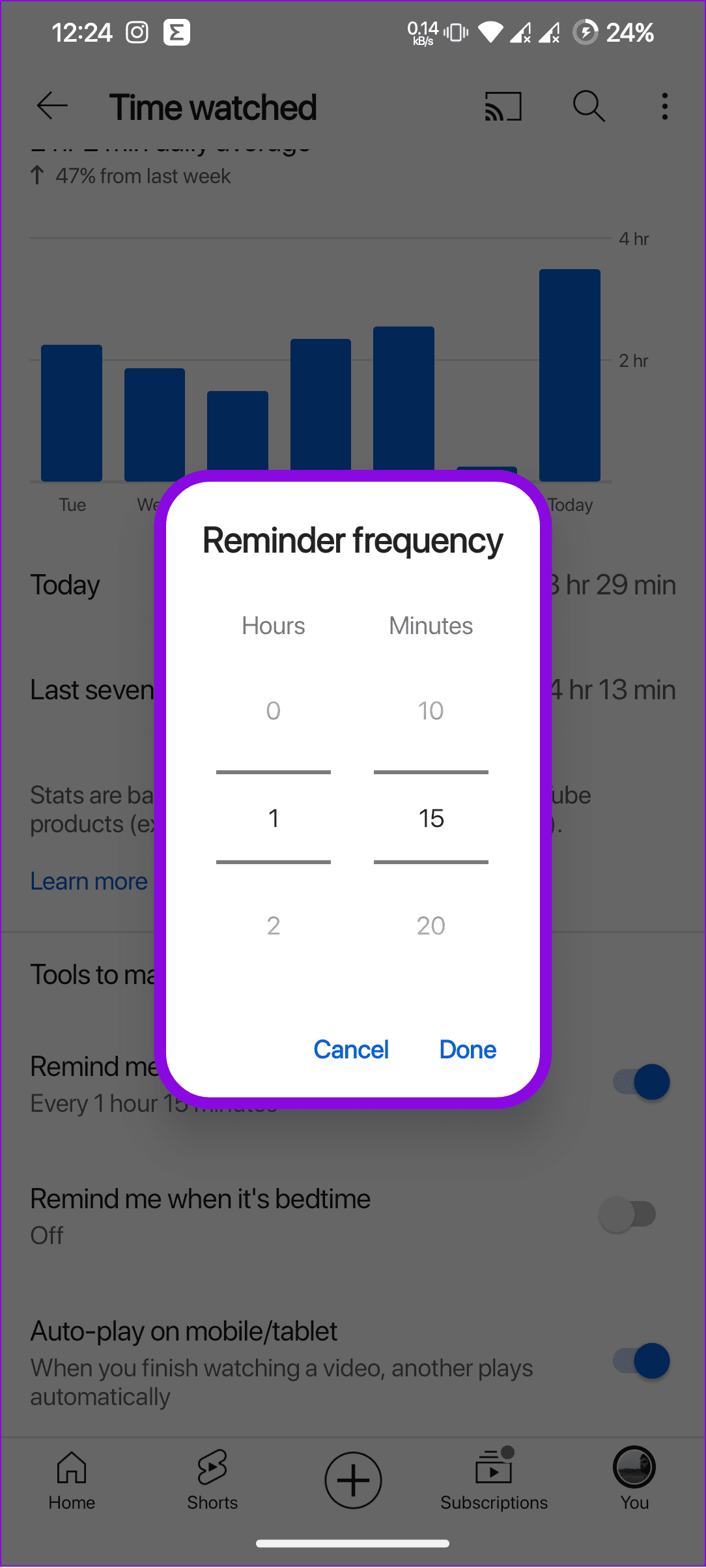
Si desea editar la hora, elija 'Recordarme que tome un descanso' nuevamente y realice los cambios necesarios. Aparte de eso, también puedes habilitar los límites de aplicaciones en Android y iPhone para limitar el tiempo que pasas en YouTube.
Establecer recordatorios para la hora de dormir en YouTube
También puedes hacer que YouTube te recuerde cuándo es la hora de dormir. ¿Fascinado? He aquí cómo hacerlo.
Paso 1: abre YouTube y toca el ícono de tu perfil > Tiempo de visualización.


Paso 2: activa "Recuérdame cuando sea hora de dormir".
Paso 3: elija la hora de inicio y la hora de finalización.
Paso 4: Después de configurar el recordatorio de la hora de acostarse, toque Aceptar para confirmar.
Consejo: También puedes marcar "Esperar hasta que termine mi video para mostrar el recordatorio".
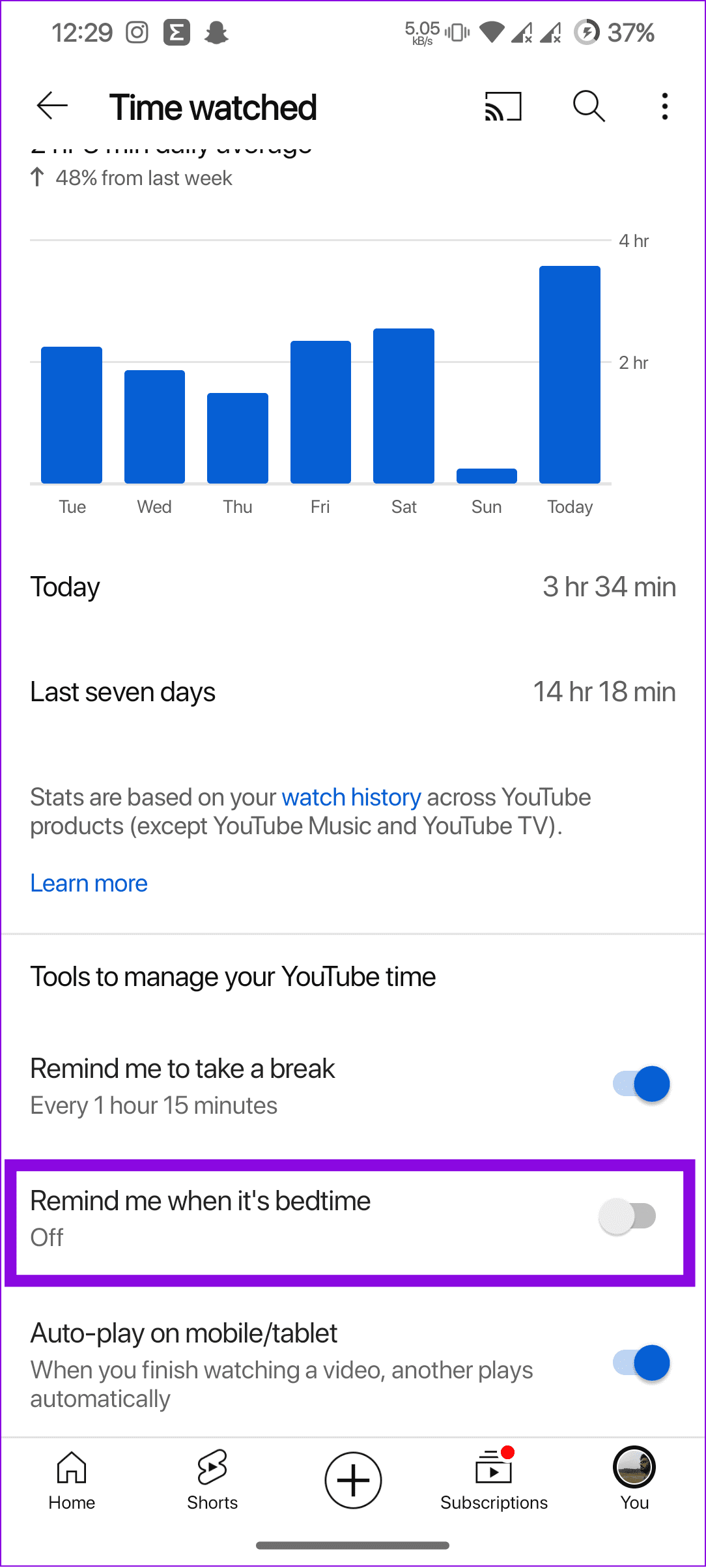
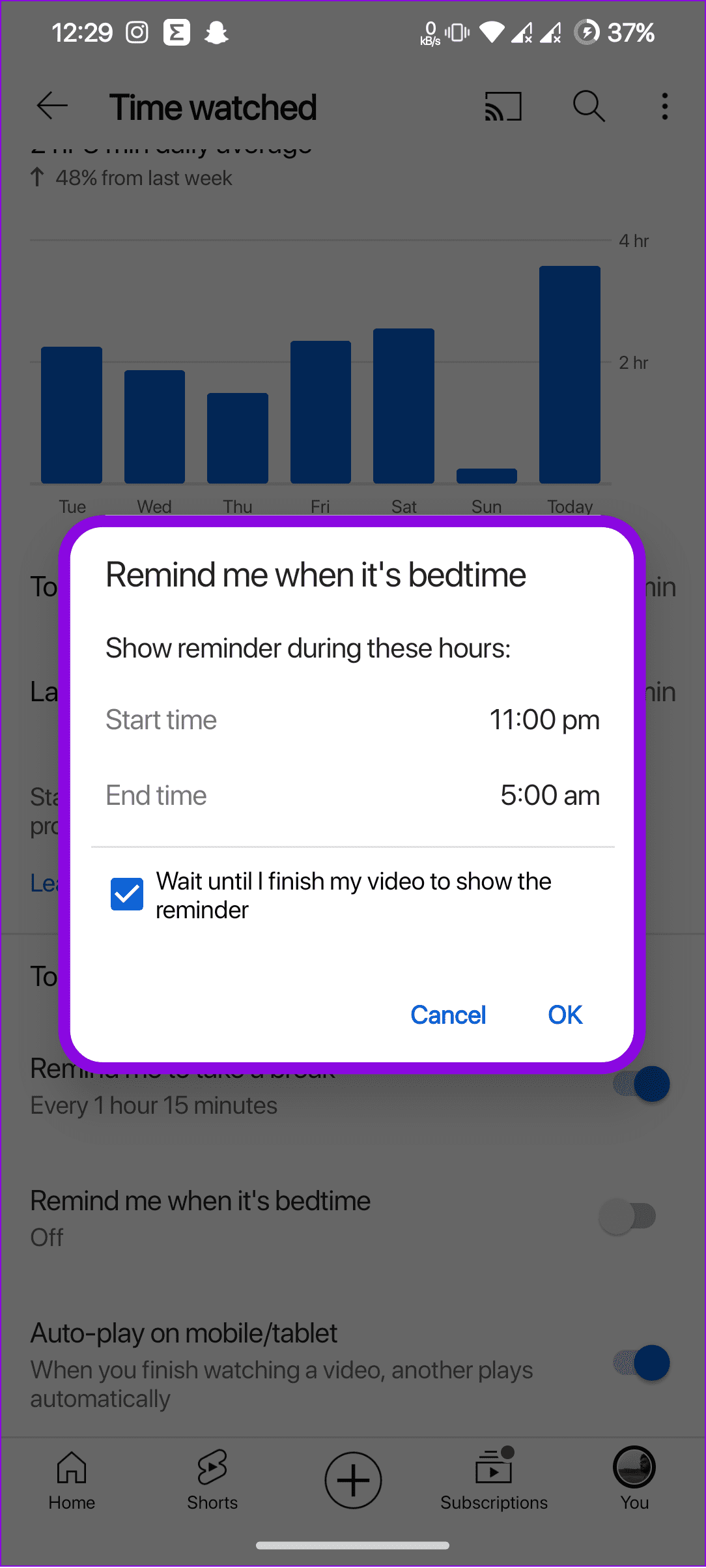
Puede cambiar la hora de acostarse siguiendo los mismos pasos si es necesario.
Consejos para gestionar las horas vistas en YouTube
Ahora que sabes todo lo que necesitas sobre tu tiempo en YouTube, aquí tienes algunos consejos para recordar y limitar tu tiempo viendo vídeos de YouTube.
- Desactivar la reproducción automática: la reproducción automática reproduce automáticamente el siguiente video en tu historial de reproducciones después de completar el existente. Esto puede ser una gran pérdida de tiempo, por lo que es una buena idea desactivar la reproducción automática en YouTube .
- Ver vídeos en modo PiP: intenta ver vídeos en modo PiP . Esto hará que sea más fácil evitar permanecer pegado a la plataforma durante largas horas y, así, mantener tu tiempo bajo control.
- Toma descansos a lo largo del día: si miras YouTube durante períodos prolongados, intenta tomar descansos a lo largo del día. Esto le ayudará a mantenerse concentrado.
Preguntas frecuentes sobre la visualización del tiempo visto en YouTube
1. ¿Se puede recuperar el historial de reproducciones eliminado?
No. No puedes revivir tu historial de reproducciones de YouTube eliminado . Esto se debe a que YouTube no almacena una copia de su historial de reproducciones. Entonces, una vez eliminados, los datos se eliminarán para siempre.
2. ¿Cómo elimino el historial de YouTube en mi teléfono?
Puedes consultar nuestra guía detallada sobre cómo eliminar el historial de búsqueda de YouTube , donde hemos respondido todas las consultas y pasos a seguir.
Realice un seguimiento de sus horas de reproducción de YouTube
Estar al tanto de las horas de reproducción de YouTube puede brindarle una mejor comprensión del tiempo. Esperamos que esta guía le ayude a conocer sus estadísticas de visualización de YouTube. Además, también puedes ver tu historial de comentarios de YouTube para ver cómo interactúas en la plataforma.